Los campos de un formulario pueden ser requeridos u opcionales
Hasta ahora, cuando rellenábamos los huecos en un documento de manera manual, no siempre quedaba claro que datos debían aparecer de forma obligatoria y cuales no.
Este problema desaparece con el uso de formularios, dónde la información imprescindible se marca con un asterisco (*), para diferenciarla claramente de aquellos datos que sean optativos.
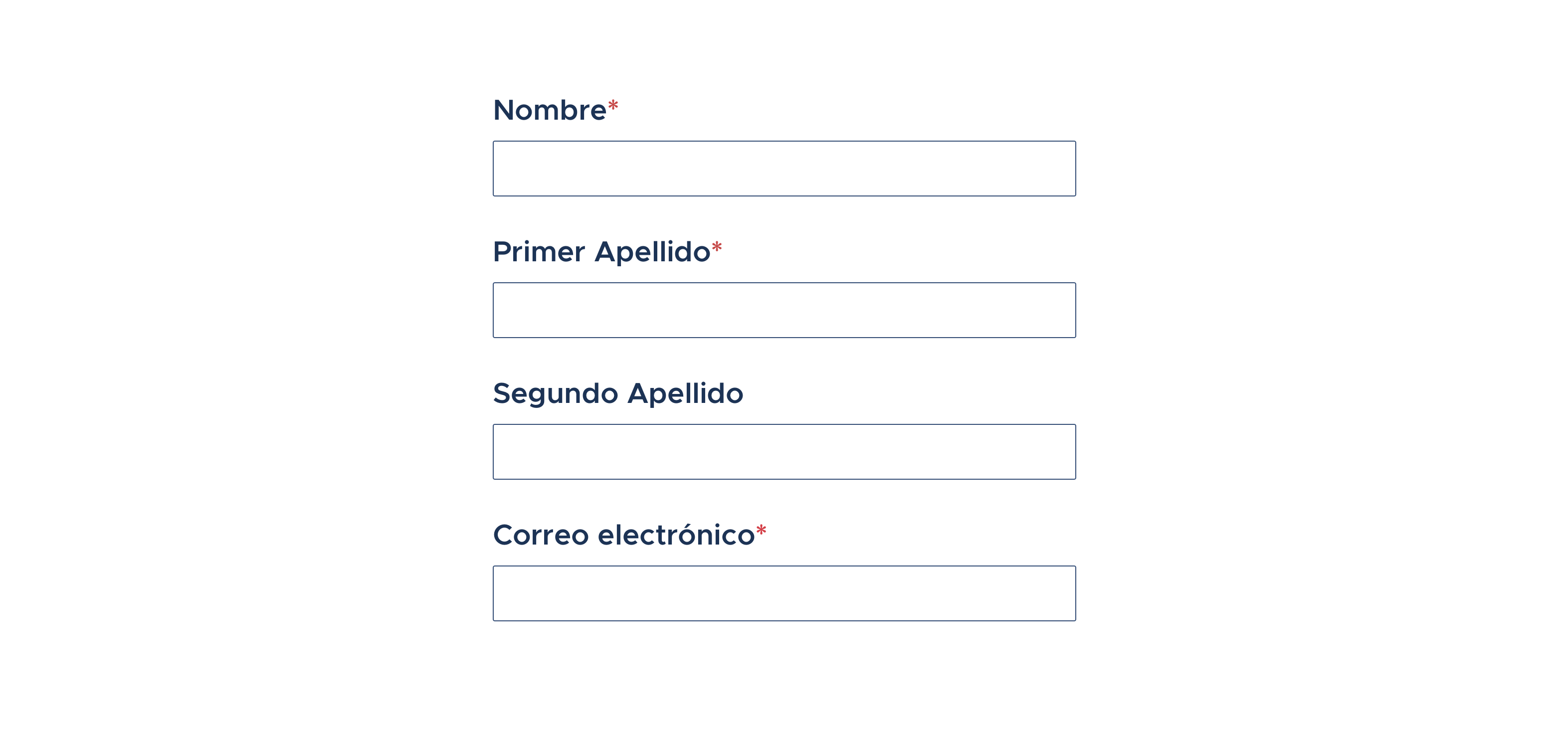
En este ejemplo podemos ver cómo, gracias al asterisco rojo, se distinguen claramente los campos obligatorios. Además, el software comprobará si se han rellenado todos los campos requeridos e informará al usuario en caso de que no ser así.
En la plataforma, los campos se crean cómo obligatorios por defecto, ya que la mayoría de información que necesita un documento es fundamental.
Cada campo del formulario tiene la opción de ser convertirlo en opcional. Puedes ver un ejemplo de la opción en la imagen a continuación.
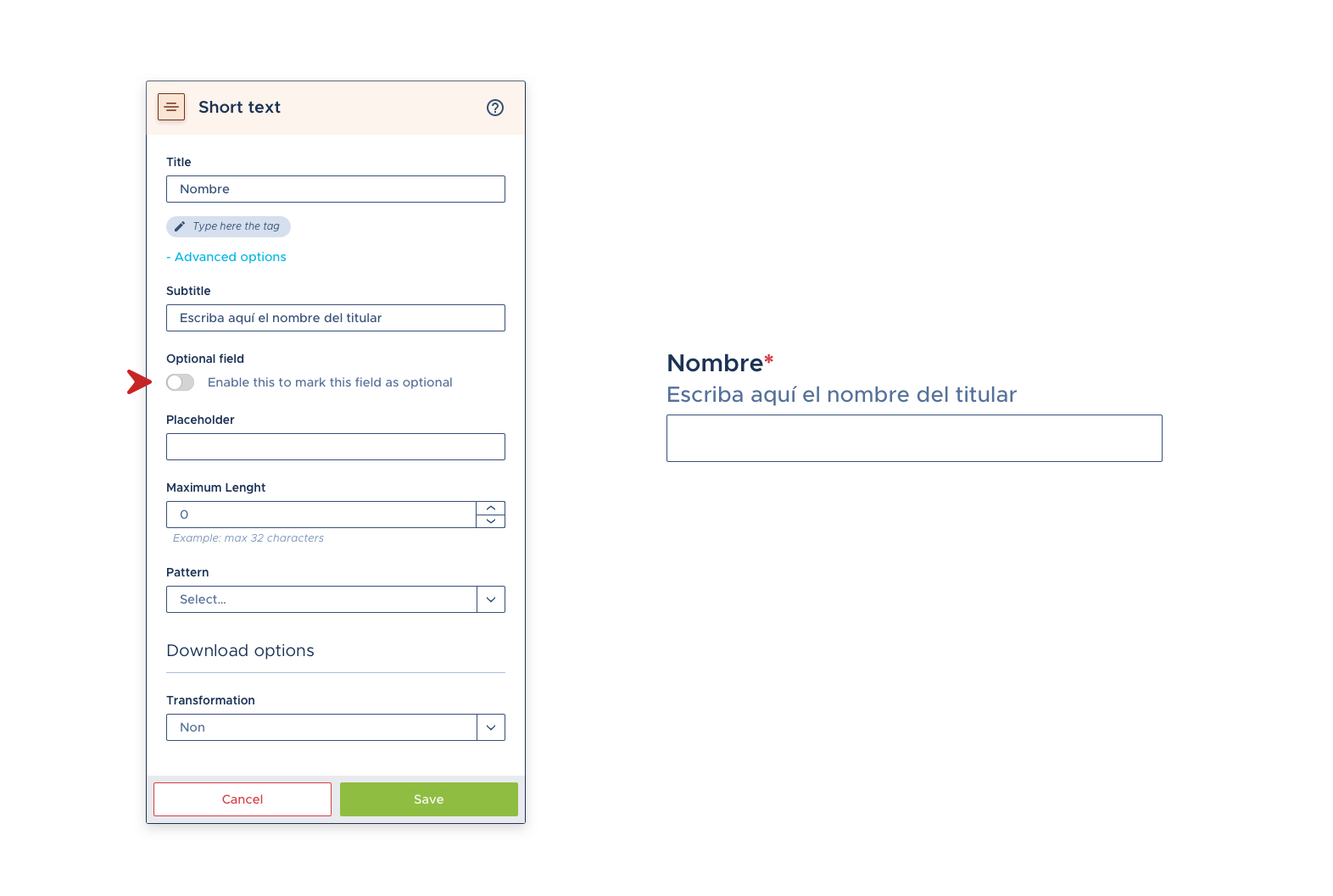
Para que esto sea posible, debemos preparar el documento de Word previamente con las etiquetas de apertura y cierre. Son las que harán que ese campo pueda ser opcional. Veamos un ejemplo:
Cuando solicitamos los datos identificativos de una persona, dependiendo de su nacionalidad puede ser que tenga 1 o 2 apellidos. Así, el nombre y el primer apellido son obligatorios, y el segundo apellido es opcional.
Como hemos visto anteriormente en la creación de etiquetas simples, estas se escriben entre llaves - e.g. {nombre} {apellido1} {apellido2} -. Pero para hacer que el {apellido2} sea opcional tendremos que crearle las etiquetas de apertura y cierre con el fin de que aparezca o no en el documento
Estas, como se tratan de etiquetas para textos condicionados, como hemos visto hasta ahora se dividen en 2 partes;
- La etiqueta de apertura, que va antes del texto condicionado (en este caso otra etiqueta) - se escribe con una almohadilla delante {#etiqueta} -
- La etiqueta de cierre, que va después del texto condicionado - se escribe con una barra diagonal hacia delante {/etiqueta} -
Resultado: {#etiqueta}{etiqueta}{/etiqueta}
Como resultado nuestro documento de Word debería escribirse de la siguiente manera:
{nombre} {apellido1} {#apellido2}{apellido2}{/apellido2}
En otras palabras, lo que le estamos indicando al software es, en el lugar de la etiqueta {nombre} inserta el contenido que se escriba en el campo correspondiente del formulario.
En el lugar de la etiqueta {apellido1} inserta el contenido de su campo correspondiente del formulario.
Por último, la etiqueta {apellido2} (tiene una condición aplicada), solo en caso de que se rellene en el formulario, se mostrará el contenido, de lo contrario no aparecerá nada en ese lugar, como si no existiera. Esto es gracias a la etiqueta de apertura y cierre y la configuración que le hemos dado cuando creábamos el formulario.
Gracias a esta composición, el documento se adaptará de forma automática a cada caso. Solo mostrará el apellido 2 cuando se rellene en el formulario.